photoshop入门怎么使用?新手快速入门图文教程分享
时间:2018-07-23 13:27:18 作者:匿名Photoshop是每个平面设计工作者都要掌握的一款软件,主要处理以像素所构成的数字图像。使用其众多的编修与绘图工具,可以有效地进行图片编辑工作。ps有很多功能,在图像、图形、文字、视频、出版等各方面都有涉及。下面尣尐小编为大家整理了photoshop入门教程分享,通过一下几点让大家快速步入平面设计领域:
photoshop入门教程分享:
工具/原料
photoshop软件(本例中使用CS5版本,当然各版本界面都大同小异)
界面篇
1首先我们打开photoshop软件,界面就如下图所示了:
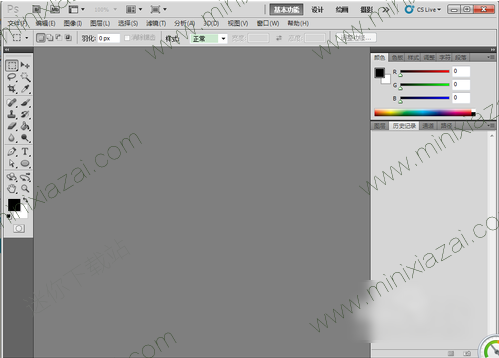

2左侧的是工具箱调板,我们可以用鼠标单击相应的工具进行图片处理操作,鼠标右击可以进行某一工具选择(再使用熟练后,我们也可以按下相应的键盘键进行选择),如图:
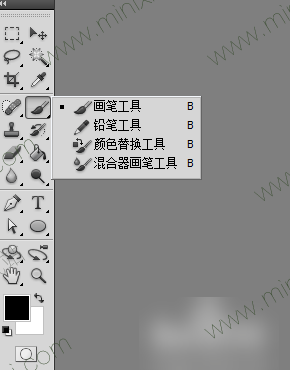
3右侧的是窗口调板,我们可以点击菜单中的窗口菜单,在下拉列表中选择我们需要的窗口调板,如图:
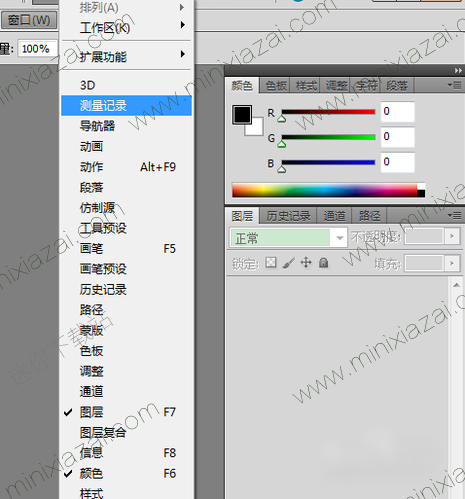
4顶部的菜单栏中包含了全部photoshop常用的操作,我们不必去死记硬背,只要平时常用就会烂熟于心了。
5在菜单栏的下方是属性栏,显示当前我们正在使用的工具的属性,如图:
常用操作
1打开一张图片,方法有三种:
①使用菜单里面的打开命令;
②使用快捷键Ctrl+O;
③双击photoshop界面中心;
④拖动想要处理的图片到photoshop中打开;
⑤右键选择要处理的图片选择使用photoshop打开命令。
2保存图片的方法:
一般按下键盘上的快捷键Ctrl+S,或使用菜单保存命令(如果要另存的话就选择另存为选项;保存的图片可以选择任意格式,.psd是保存当前处理的所有步骤,下次打开还可以继续编辑,JPEG、png、gif格式就是处理好的图片格式)
3历史记录面板的用法:
我们处理图片的时候可能要反复修改获得最佳的效果,那么历史记录工具就可以很方便的返回之前我们的操作状态,如图,点击要恢复的步骤,即可恢复图片:
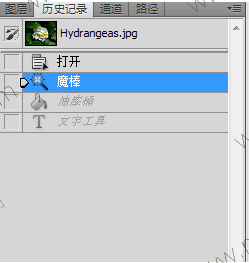
使用技巧
1如图所示黑色是前景色、白色是背景色,我们可以按下键盘上的X键进行前景色和背景色的互换:

2图片移动操作,我们打开两张图片,想要移动其中的一张到另一张中,我们可以按住键盘的Ctrl键,使用鼠标拖动一张图片到另一张图片中,如图:

3我们可以在处理图片的时候按下Z键使用放大镜放大图片的细节,处理图片的时候就会容易许多,我们可以按ATL键在放大和缩小之间切换!
4我们可以按住键盘上的空格键,移动图片,对于处理大型的图片还是非常方便的!
注意事项
photoshop入门相对来说比较简单,但熟练操作至少要3个月左右!
精通photoshop是一条非常漫长的路程,有时候会打退堂鼓,但只要多操作,多制作,慢慢的时间久了也就精了。
以上就是尣尐小编为大家带来的全部内容了,希望能对各位小伙伴有所帮助,更多资讯攻略请关注微侠网哟!
-
 立即下载
星空影视正版免费版
立即下载
星空影视正版免费版影音播放丨12.00M
星空影视正版免费版是一款集合了海量高清影视资源与音乐的综合性娱乐软件,为用户提供丰富多样的影视内容和音乐享受,无需付费即可畅享高品质视听盛宴。星空影视正版免费版软件特色1.提供大量正版高清影视资源,涵盖国内外热门电影、电视剧、动漫等。2.内置音乐库,包含多种风
-
 立即下载
dub音乐播放器破解版
立即下载
dub音乐播放器破解版影音播放丨16.78M
dub音乐播放器破解版是一款备受音乐爱好者推崇的音频播放软件,以其强大的解码能力、丰富的音乐格式支持和流畅的播放体验而闻名。尽管是破解版,但它提供了正版软件几乎所有的功能,甚至在某些方面进行了优化,以满足用户更高级别的需求。dub音乐播放器破解版软件反馈1.多
-
 立即下载
faceapp全解锁版安卓版
立即下载
faceapp全解锁版安卓版影音播放丨14M
FaceApp全解锁版安卓版是一款功能强大的娱乐影音软件,它以其独特的AI技术闻名,能够轻松地对用户的照片进行各种编辑和变换,从年龄变化到性别转换,再到各种风格的滤镜应用,让用户的照片焕发新生。这款全解锁版更是去除了所有限制,让用户能够自由享受所有高级功能。f
-
 立即下载
dj播放器免费
立即下载
dj播放器免费影音播放丨27.46MB
dj播放器免费是一款专为音乐爱好者设计的影音播放软件,它集成了强大的音频解码能力和丰富的音乐管理功能,让用户能够轻松享受高品质的音乐体验。无论是电音、摇滚还是流行音乐,dj播放器免费都能完美呈现,让每一刻的聆听都成为享受。dj播放器免费软件性能优化1.采用先进
-
 立即下载
di音乐盒车机版破解版
立即下载
di音乐盒车机版破解版影音播放丨27.22MB
di音乐盒车机版破解版是一款专为汽车驾驶环境设计的在线音乐播放软件,旨在让驾驶者在行车途中享受高品质的音乐体验。尽管破解版软件存在版权和法律问题,但它通常提供了一些官方版本未有的额外功能或去除了某些限制。di音乐盒车机版破解版软件用户界面可访问性1.专为车载环
-

以下哪种海洋生物有500多颗牙齿 神奇海洋11月15日答案
2024-11-15
-

湿毛巾能完全阻挡火灾中各类烟气的侵袭吗 蚂蚁庄园11.9日答案
2024-11-08
-

健康小知识:高盐饮食会导致血压的增高吗 蚂蚁庄园11.8日答案
2024-11-07
-

以下哪种海洋生物有'鞋底鱼”之称 神奇海洋11月7日答案
2024-11-07
-

蚂蚁庄园今日答案 所有品种的牛肝菌都是可食用的美味吗
2024-10-29
-

以下哪种行为更符合“关公蟹”的生活习性 神奇海洋10月28日答案
2024-10-28
-

头插茱萸是哪个节日 蚂蚁庄园今日答案10月11日
2024-10-11
-

本次幻之试炼将全新改版,新增忍者功能和忍者解锁功能? 火影忍者手游9.28日答案
2024-09-30
-

民间常说的“恐水症”是以下哪种疾病的别称 蚂蚁庄园9.28日答案
2024-09-27
-

安装手机应用软件时,以下哪种做法存在安全风险 蚂蚁庄园9.26日答案
2024-09-25





